如果您打开扇区编辑器,您可以看到用户区域的部分数据。
例如,驱动器的LBA共有1 953 525 168个,但您可以仅在2000万LBA之前查看数据。
这就是编译器问题这里我们有个日立ARM硬盘有这样的问题。我们接通电源,但在实用程序中无法识别驱动器:
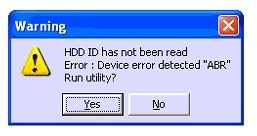
需要强制启动实用程序,选择一个家族并勾选“Tech key detection”功能:
正如我们可以看到的tech key已被找到:
重新读取驱动器并检查SA:
下一步 – 需要检查SA的所有模块,找到损坏的重要模块,并尝试修复它。
在我们的例子中,我们在Copy0上损坏了PSHT和RDMT模块。
因为驱动器不能读取很大一部分的用户区域:
PSHT – 编辑器模块
RDMT – G-list 模块
转到“RAM / NV-RAM”选项卡,选择“RAM”,然后双击打开PSHT和RDMT模块。
能你会看到空的窗口,或者RAM中的这个模块将不一样,就像在SA表中一样。
从5.6版本的实用程序 可用选项手动加载PSHT和RDMT模块 – 它在“HDD Translator initialization in RAM”。
您将看到带有参数的弹出窗口。
如果您只有PSHT模块有问题 – 需要标记PSHT。
如果您没有正确的驱动器ID需要标记RDMT。
如果通过Copy0有一个好的模块,可以直接从驱动器加载这个模块。
如果copy0模块损坏 – 需要标记“从文件上传”功能,并从配置文件文件夹中选择模块。
然后按OK。
在我们的例子中,两个模块都有问题:
您可以在“日志”选项卡中看到此进程的进度。
然后进程会完成,你看到“完成”消息。
现在检查请访问用户区。
所有扇区能正常访问。
并且您可以在DataExtractor实用程序中创建任务。
请注意,这些模块装载在RAM中,并且在重新启动电源(或硬复位)之后,它将被重置,并且需要重新进行翻译器初始化过程。
但是数据提取器呢?
当驱动器硬复位或读取扇区的错误时,RAM被清除,需要再次执行翻译器初始化步骤。
我们建议在DE任务中进行编译器设置。
现在,DataExtractor将在每次驱动器可能丢失读取数据时将加载PSHT和RDMT模块
- 工程师微信二维码
- 微信扫一扫添加好友可直接咨询数据恢复相关问题
-

- 关注盘首微信小程序
- 扫描微信小程序查看大量数据恢复技术视频教程
-



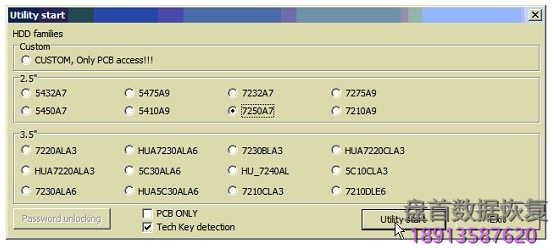
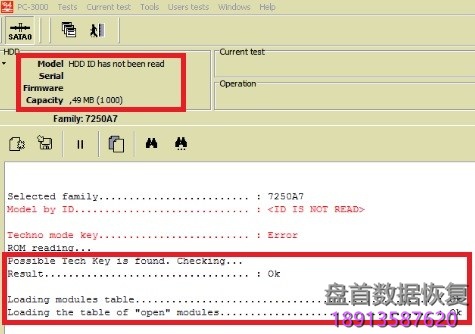
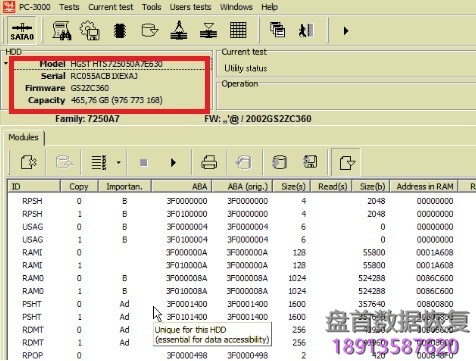
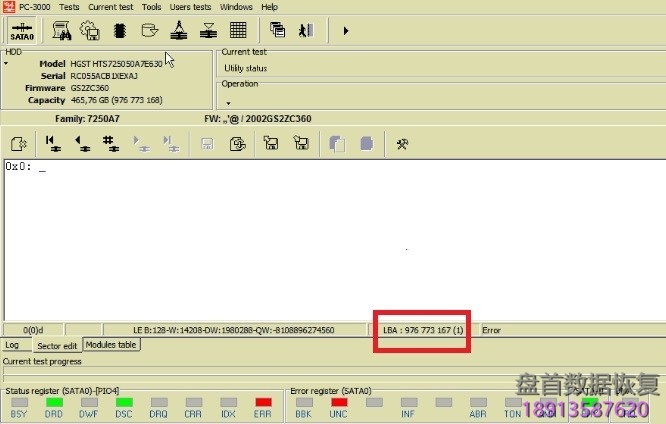


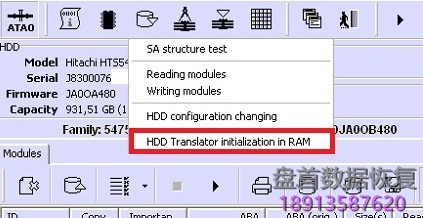

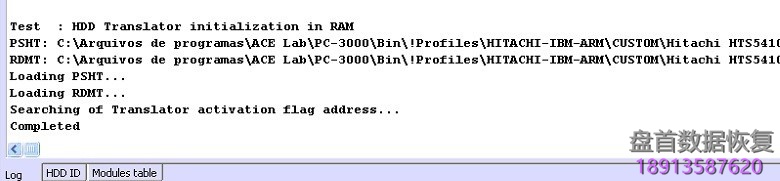
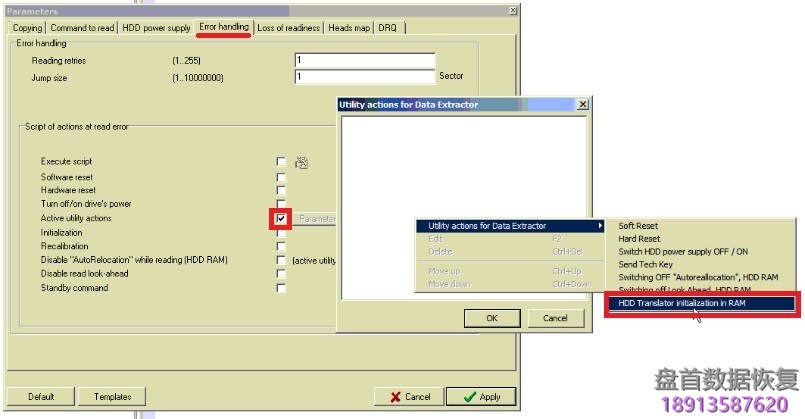










![PC-3000 SAS如何解决日立SAS硬盘介质(Sense code is 00[Medium Format Corrupted])格式损坏的问题](https://www.nxssd.com/wp-content/themes/begin/prune.php?src=https://www.nxssd.com/wp-content/themes/begin/img/loading.png&w=280&h=210&a=&zc=1)
